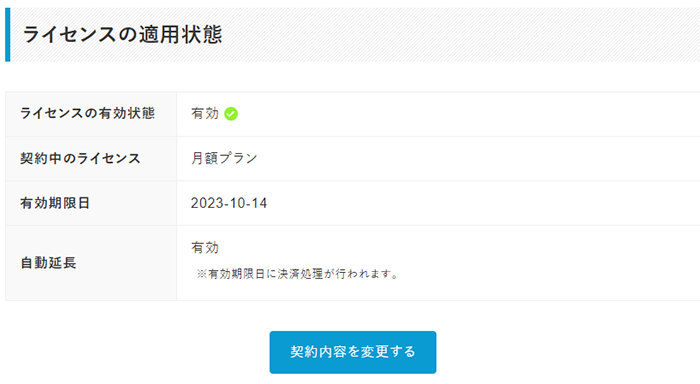購入手順
STEP1
「ライセンスを契約する」をクリック
ライセンスページに移動し、「ライセンスを契約する」をクリックします。

STEP2
動作環境・規約を確認
動作環境・規約に同意の上、「購入画面に進む」をクリックしてください。
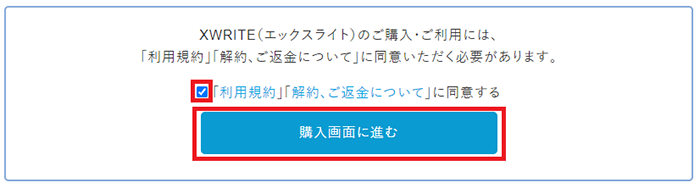
STEP3
契約するライセンスのプランの選択とクレジットカードの設定
ご契約いただくプランを選択と、お支払いただくクレジットカード情報を入力してください。
設定内容に間違いがないかご確認の上、「ライセンスを契約する」をクリックしてください。
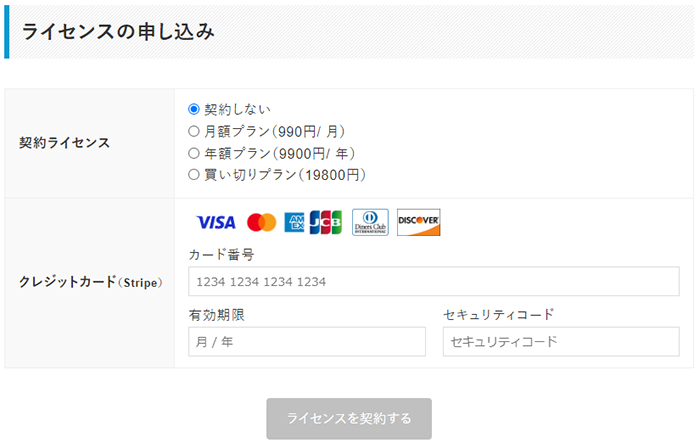
STEP4
契約の完了
契約が完了すると申し込み完了画面が表示されます。
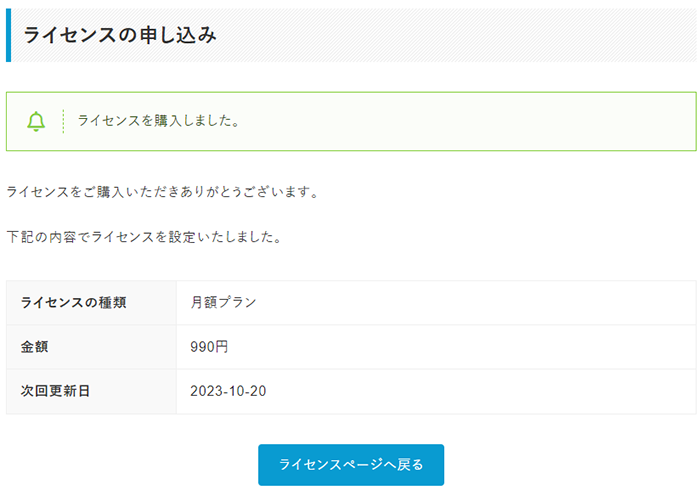
契約変更手順
サブスクリプションプランから買い切りブランへの変更や、サブスクリプションプランの契約期間の変更は以下の手順で行ってください。
STEP1
「契約内容を変更する」をクリック
ライセンスページに移動し、「契約内容を変更する」をクリック。
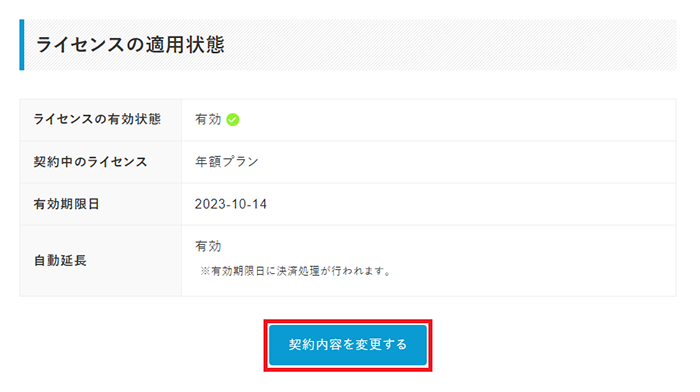
STEP2
契約するライセンスのプランの選択
ご契約いただくプランを選択し、「契約内容を変更する」をクリックしてください。
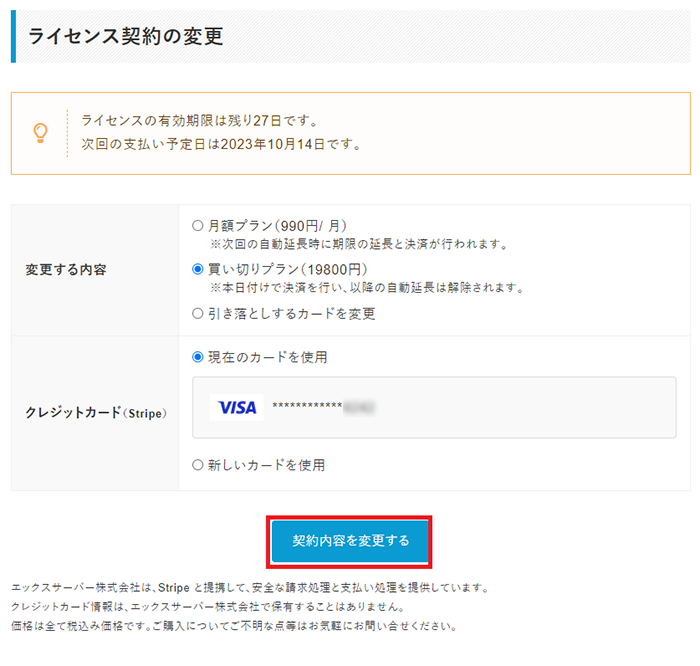
STEP3
契約変更の完了
契約が完了すると変更完了画面が表示されます。
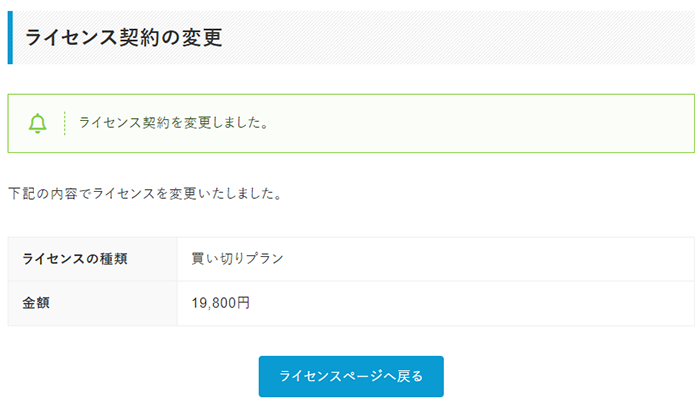
解約申請手順
サブスクリプションのプランを契約している場合のみ、ライセンスの解約申請ができます。
買い切りプランを契約している場合は解約申請できません。
STEP1
「契約内容を変更する」をクリック
ライセンスページに移動し、「契約内容を変更する」をクリックします。

STEP2
「ライセンスを解約する」をクリック
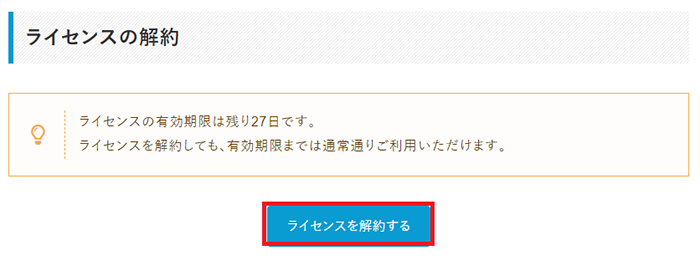
STEP3
解約申請の完了
ライセンスの解約申請が完了すると、ライセンスページに戻ります。
自動延長が「停止中」になっていれば、解約手続きが完了しています。
解約後も有効期限日までは引き続きXWRITEを利用できます。
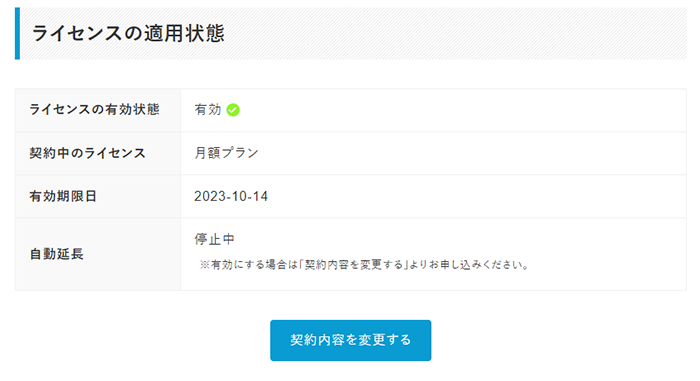
解約申請の取り消し手順
有効期限前であれば解約申請の取り消しが行えます。
STEP1
「契約内容を変更する」をクリック
ライセンスページに移動し、「契約内容を変更する」をクリック。
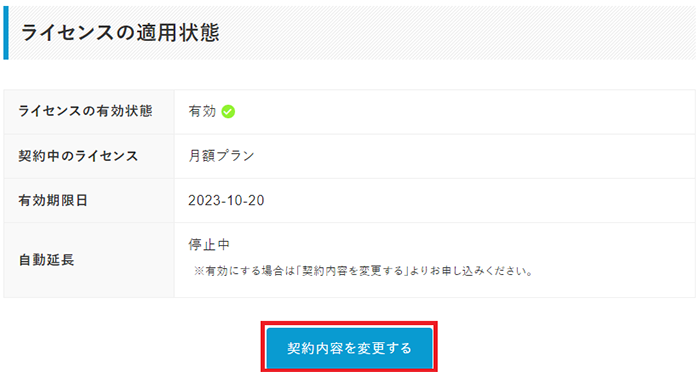
STEP2
「ライセンス解約を取り消す」をクリック
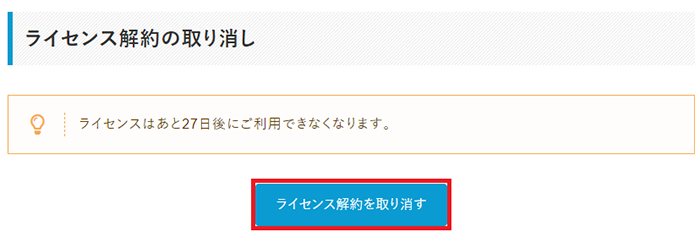
STEP3
解約申請の取り消し完了
ライセンス解約申請の取り消しが完了すると、ライセンスページに戻ります。
自動延長が有効になっていれば、手続きが完了しています。